Mi az a Kostya ransomware?
Már felfedeztük, ransomware változatok a szolgáltatás orosz nevek, mint a Petya, Mischa előtt, és egészen a közelmúltig, a vírus Kostya csatlakozott a család is. Bár a valódi kapcsolat közötti Kostya és a korábban említett fertőzések nincs megadva, nem viszont le a lehetőséget, hogy ez a vírus még más csúnya munkáját az orosz hackerek. Érdekes, mégis, hogy ebben az Kostya ország-orientált és fertőzi meg a számítógépeket található a Cseh Köztársaságban. Ellenkező esetben úgy működik, mint bármely más ransomware. Fertőző a rendszer, miután a rosszindulatú parancsfájl indulások fürkésző a számítógép merevlemezén, úgy néz ki, a külső tárolóeszközt és keresve a népszerű reszelő kiterjesztés mint .pdf, .jpg, .png, .mov, .avi, .pptx, .bmp, .doc, .docx és tízezrek felhőalapú tárhely több. Jó hír az, hogy a vírus csak fertőzi meg a C: meghajtón, míg a D: partíció általában marad érintetlen. Mindazonáltal ha tartod a fontos dokumentumok többsége a C: meghajtón, a következményeit a ransomware támadás lehet katasztrofális. Ez különösen fontos-hoz eltávolít Kostya vírus a fertőzött készülék minél hamarabb, mert ellenkező esetben elveszhetnek a fájlok örökre.
Úgy tűnhet elég szokatlan, hogy a bűnösök, mögött ez a vírus csak kérni 300 CZK (kb. 12 USD) a fertőzött fájlokat visszafejtéshez. Az összeg nevetségesen alacsony képest mi más ransomware fejlesztők általában kereslet. Mindazonáltal ez nem jelenti azt, hogy miután fizetni ezt a pénzt, fájlokat újra. -A a leg–bb valószínű, hogy ilyen stratégia csak egy módja annak, hogy vegyenek részt az áldozatok, és minél több pénzt. Azonkívül a extortionists azzal fenyeget, hogy növelje a váltságdíjat 2000 CZK (kb. 80 USD), ha az áldozat nem tesz eleget a kezdeti feltételeket. Végül a támadás után 24 órán belül lehet elveszíti a hozzáférését a személyes adatok teljesen ha át 300 dollár értékű PaySafe kártya, hogy a hackerek. A fizetés az interneten keresztül, vagy közvetlenül eljuttatni a hackerek e-mail slothcbx@protonmail.com.
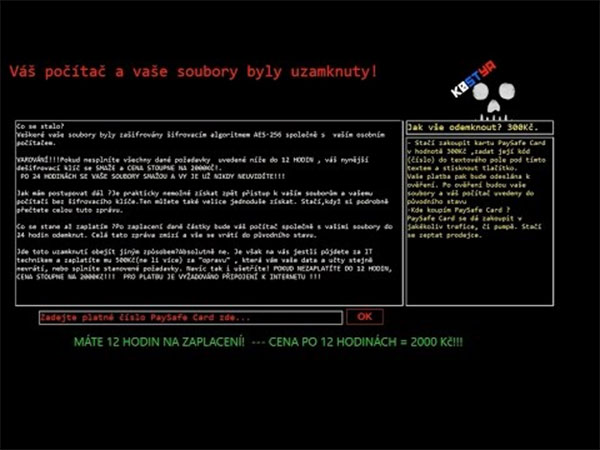 , ha a vírus megfékezni, mielőtt az idő fut ki, még a lehetőség arra megment a fájlokat. Bár jelenleg nincs mód a dekódoláshoz a dokumentumokat, amelyekre ez a vírus már rögzített egyedi .k0stya kiterjesztését, még mindig lehet esély arra, hogy ezeket a fájlokat, használ a Windows korábbi verziói szolgáltatás vagy adat visszaszerzés segédprogramok, például az adat visszaszerzés profi vagy Árnyék Felfedező. A leggyakoribb módja, Kostya ransomware kap, a számítógép a rosszindulatú spam kampányok segítségével. Meg kell jegyezni, hogy mivel ez a vírus orientált a Cseh felhasználók, a fertőzött e-mailek nagy valószínűséggel íródnak a cseh nyelven is. Bár nem rendelkezünk információkkal arról, hogy a tartalom e-maileket, a mi tudjuk biztosan, hogy tartalmazni fogják a mellékletek rosszindulatú parancsfájl végrehajtása. Kostya vírus próbálja becsapni a felhasználókat elfogadásával a rendszeres EXE, PDF és Word dokumentum formájában. Miután ilyen fájlokat van kinyitott, a vírus kezdheti a titkosítás.Letöltés eltávolítása eszköztávolítsa el a Kostya ransomware
, ha a vírus megfékezni, mielőtt az idő fut ki, még a lehetőség arra megment a fájlokat. Bár jelenleg nincs mód a dekódoláshoz a dokumentumokat, amelyekre ez a vírus már rögzített egyedi .k0stya kiterjesztését, még mindig lehet esély arra, hogy ezeket a fájlokat, használ a Windows korábbi verziói szolgáltatás vagy adat visszaszerzés segédprogramok, például az adat visszaszerzés profi vagy Árnyék Felfedező. A leggyakoribb módja, Kostya ransomware kap, a számítógép a rosszindulatú spam kampányok segítségével. Meg kell jegyezni, hogy mivel ez a vírus orientált a Cseh felhasználók, a fertőzött e-mailek nagy valószínűséggel íródnak a cseh nyelven is. Bár nem rendelkezünk információkkal arról, hogy a tartalom e-maileket, a mi tudjuk biztosan, hogy tartalmazni fogják a mellékletek rosszindulatú parancsfájl végrehajtása. Kostya vírus próbálja becsapni a felhasználókat elfogadásával a rendszeres EXE, PDF és Word dokumentum formájában. Miután ilyen fájlokat van kinyitott, a vírus kezdheti a titkosítás.Letöltés eltávolítása eszköztávolítsa el a Kostya ransomware
Hogyan viselkedni töröl a Kostya ransomware?
Abban a reményben, egy könnyű Kostya vírus eltávolítását lenne elég alulbecsülték a rosszindulatú számítógépes fenyegetést. Sok minden elromolhat a folyamatban. Például kézzel kiküszöbölése fertőzés határozottan nem tanácsos, mert esetleg elveszíti a fájlokat, vagy kár számítógépetek nélkül egyenletes volna a véletlen-hoz erősít ez. Kevésbé kockázatos az automatikus Kostya eltávolítását. A víruskereső segédprogramok, amelyek erre a célra van szükség lehet eltávolítani a vírust elég könnyen. Mindazonáltal, ha a vírus rosszindulatú ahhoz, hogy blokkolja a rendszer átkutat, nem lehet képes-hoz eltávolít Kostya, egyszerűen.
Megtanulják, hogyan kell a(z) Kostya ransomware eltávolítása a számítógépről
- Lépés 1. Hogyan viselkedni töröl Kostya ransomware-ból Windows?
- Lépés 2. Hogyan viselkedni eltávolít Kostya ransomware-ból pókháló legel?
- Lépés 3. Hogyan viselkedni orrgazdaság a pókháló legel?
Lépés 1. Hogyan viselkedni töröl Kostya ransomware-ból Windows?
a) Távolítsa el a Kostya ransomware kapcsolódó alkalmazás a Windows XP
- Kattintson a Start
- Válassza a Vezérlőpult

- Választ Összead vagy eltávolít programokat

- Kettyenés-ra Kostya ransomware kapcsolódó szoftverek

- Kattintson az Eltávolítás gombra
b) Kostya ransomware kapcsolódó program eltávolítása a Windows 7 és Vista
- Nyílt Start menü
- Kattintson a Control Panel

- Megy Uninstall egy műsor

- Select Kostya ransomware kapcsolódó alkalmazás
- Kattintson az Eltávolítás gombra

c) Törölje a Kostya ransomware kapcsolatos alkalmazást a Windows 8
- Win + c billentyűkombinációval nyissa bár medál

- Válassza a beállítások, és nyissa meg a Vezérlőpult

- Válassza ki a Uninstall egy műsor

- Válassza ki a Kostya ransomware kapcsolódó program
- Kattintson az Eltávolítás gombra

Lépés 2. Hogyan viselkedni eltávolít Kostya ransomware-ból pókháló legel?
a) Törli a Kostya ransomware, a Internet Explorer
- Nyissa meg a böngészőt, és nyomjuk le az Alt + X
- Kattintson a Bővítmények kezelése

- Válassza ki az eszköztárak és bővítmények
- Törölje a nem kívánt kiterjesztések

- Megy-a kutatás eltartó
- Törli a Kostya ransomware, és válasszon egy új motor

- Nyomja meg ismét az Alt + x billentyűkombinációt, és kattintson a Internet-beállítások

- Az Általános lapon a kezdőlapjának megváltoztatása

- Tett változtatások mentéséhez kattintson az OK gombra
b) Megszünteti a Mozilla Firefox Kostya ransomware
- Nyissa meg a Mozilla, és válassza a menü parancsát
- Válassza ki a kiegészítők, és mozog-hoz kiterjesztés

- Válassza ki, és távolítsa el a nemkívánatos bővítmények

- A menü ismét parancsát, és válasszuk az Opciók

- Az Általános lapon cserélje ki a Kezdőlap

- Megy Kutatás pánt, és megszünteti a Kostya ransomware

- Válassza ki az új alapértelmezett keresésszolgáltatót
c) Kostya ransomware törlése a Google Chrome
- Indítsa el a Google Chrome, és a menü megnyitása
- Válassza a további eszközök és bővítmények megy

- Megszünteti a nem kívánt böngészőbővítmény

- Beállítások (a kiterjesztés) áthelyezése

- Kattintson az indítás részben a laptípusok beállítása

- Helyezze vissza a kezdőlapra
- Keresés részben, és kattintson a keresőmotorok kezelése

- Véget ér a Kostya ransomware, és válasszon egy új szolgáltató
Lépés 3. Hogyan viselkedni orrgazdaság a pókháló legel?
a) Internet Explorer visszaállítása
- Nyissa meg a böngészőt, és kattintson a fogaskerék ikonra
- Válassza az Internetbeállítások menüpontot

- Áthelyezni, haladó pánt és kettyenés orrgazdaság

- Engedélyezi a személyes beállítások törlése
- Kattintson az Alaphelyzet gombra

- Indítsa újra a Internet Explorer
b) Mozilla Firefox visszaállítása
- Indítsa el a Mozilla, és nyissa meg a menüt
- Kettyenés-ra segít (kérdőjel)

- Válassza ki a hibaelhárítási tudnivalók

- Kattintson a frissítés Firefox gombra

- Válassza ki a frissítés Firefox
c) Google Chrome visszaállítása
- Nyissa meg a Chrome, és válassza a menü parancsát

- Válassza a beállítások, majd a speciális beállítások megjelenítése

- Kattintson a beállítások alaphelyzetbe állítása

- Válasszuk a Reset
d) Reset Safari
- Indítsa el a Safari böngésző
- Kattintson a Safari beállításait (jobb felső sarok)
- Válassza a Reset Safari...

- Egy párbeszéd-val előtti-válogatott cikkek akarat pukkanás-megjelöl
- Győződjön meg arról, hogy el kell törölni minden elem ki van jelölve

- Kattintson a Reset
- Safari automatikusan újraindul
* SpyHunter kutató, a honlapon, csak mint egy észlelési eszközt használni kívánják. További információk a (SpyHunter). Az eltávolítási funkció használatához szüksége lesz vásárolni a teli változat-ból SpyHunter. Ha ön kívánság-hoz uninstall SpyHunter, kattintson ide.

